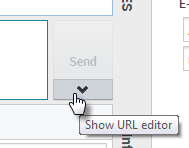チャット
チャット チャネルでは、顧客とのチャットを処理できます。コンサルテーション以外でチーム メンバーとチャットするには、インスタント メッセージを使用します。
このページでは、チャット インタラクションを処理するための代表的なオプションを説明します。チャット セッションの間は、自分と連絡相手は、リアルタイムでメッセージをやり取りします。連絡相手がメッセージをタイピングしているときは、相手が応答を書き込み中であることを知らせる通知が表示されますが、相手が送信するまでは、書き込まれている内容は表示されません。[インタラクション] ビューでは、その会話が記録されており、これまでのメッセージを確認できます。
チャット インタラクションを処理するには?
チャット要求を受け入れると、画面の上部にコンタクトの名前が表示され、保留応答インジケータのタイマが始動します。このインジケータの色は、緑色で始まり、指定された制限時間内に応答しないと黄色に変わります。それでも応答しないと、インジケータが赤色に変わり、点滅し始めます。
チャットの処理中にできることの一部を、以下に示します。
- 社内の誰か社内の誰かにチャットを転送する (
 )。
)。 - 自分、顧客、および社内の誰かとでチャット会議を開始する (
 )。
)。 - 音声 (内部ターゲットおよびコンタクト) またはチャット (内部ターゲットのみ) コンサルテーションを開始する。
- コンタクト データベースにそのコンタクトの電話番号または電子メール アドレスがある場合は、コンタクトにコールするか電子メールを送信する。(相手のアクション メニューから、電子メール アドレスまたは電話番号をクリックすることで、コールまたは電子メールを開始することもできます。)アカウントの設定によっては、コンタクトからチャット メッセージとして送信された電話番号または電子メール アドレスをクリックすることで、コンタクトにコールすることや電子メールを送信することもできます。
- 処理コードまたはメモを追加する。
- チャットを終了し (link=)、完了としてマークする (link=)。
インタラクション バーでインタラクションにマウス ポインタを重ねると、インタラクションの経過時間と、チャット記録の最後の数行を表示できます。接続ステータス情報は、相手のアクション メニューの横に表示されます。
注:保留中の応答があり、[チャット インタラクション] ウィンドウがアクティブ ウィンドウでない場合は、応答保留インジケータのステータス (緑、黄、または赤) に関係なく、そのウィンドウが Windows のタスクバーで点滅し始めます。
ワークステーションにチャット要求が着信するとどうなるかを確認するには、このビデオをご覧ください。
コンタクトへの Web リンク (URL) のプッシュ
エージェントによっては、Web サイトのリンク (URL) をコンタクトにプッシュできるよう設定されています。その場合は、[送信] ボタンの下に下矢印が表示されます。
そのボタンをクリックすると、チャット テキスト編集領域の下に URL エディタが開きます。コンタクトに送信する Web サイト アドレス (URL) を入力するか貼り付け、[送信] をクリックします。
送信前にその URL を確認するには、リンク記号 (![]() ) をクリックしてブラウザで URL を開きます。これにより、コンタクトを正しい Web サイトに誘導していることを確認できます。
) をクリックしてブラウザで URL を開きます。これにより、コンタクトを正しい Web サイトに誘導していることを確認できます。
以前に URL を送信した場合は、URL エディタ領域内のリンク記号の横に下矢印が表示されます。その矢印をクリックすると、コンタクトに送信した URL のリストを含むメニューが開きます。それらの URL から 1 つを選択し、それをコンタクトにプッシュします。矢印キーを使用することで URL のリスト内をナビゲートできます。上および下で次の URL を強調表示し、左または右でそれを選択して プッシュ URL フィールドに挿入します。
コンタクトには、エージェントから送信されたリンクをクリックするよう伝えるメッセージがチャット ウィンドウに表示されます。